Yksi ensimmäisistä tehtävistä, joihin haluat tarttua kiiltävän uuden WordPress-sivustosi kanssa, on sivun luominen. Riippumatta siitä, rakensitko oman WordPress-verkkosivuston, tilasitko sellaisen WordPress.com-sivustolta vai teetätitkö sen ammattilaisella, sivujen luominen on yksi tärkeimmistä tehtävistäsi. Luonnollisesti haluat myös lisätä sen navigointivalikoihin, jotta kävijäsi löytävät sen.
Tässä opetusohjelmassa opit WordPress-sivun luomisen perusteet ja sen lisäämisen verkkosivustosi navigointivalikkoon. Postauksen pituus saattaa saada prosessin tuntumaan pelottavalta, mutta se ei todellakaan ole niin vaikeaa. Kun teet sen muutaman kerran, saat siitä otteen.
Aloita
Aluksi sinun on kirjauduttava WordPress-sivustosi hallinta-alueelle. Kun olet tehnyt sen, napsauta vasemmanpuoleisen navigointivalikon ”Sivut”-valikkokohtaa. Tämä vie sinut kaikkien sivujesi luetteloon.
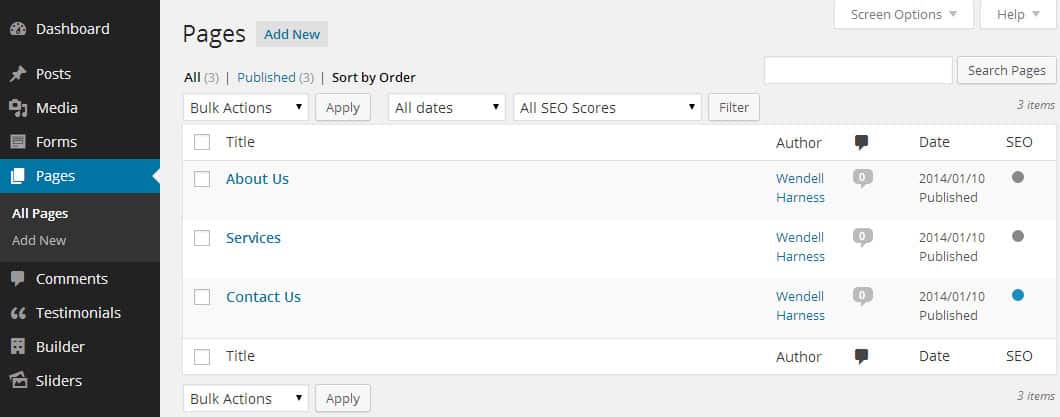
Luo WordPress-sivu
Klikkaa sivun yläosassa olevaa ”Lisää uusi” -painiketta. Tämä vie sinut Lisää uusi sivu -sivulle, jossa on WordPress-editori ja kaikki asetukset uudelle sivullesi.

Ylälaitaan kirjoitat uuden sivusi otsikon. Editor-alueelle kirjoitat sivusi tekstin ja lisäät kuvia. Kun täytät uuden sivusi eri kenttiä, huomaat jossain vaiheessa, että suoraan otsikon alle ilmestyy permalink-kenttä. Permalinkkiä kutsutaan usein ”slugiksi”, ja se on pohjimmiltaan luomasi sivun osoite tai URL-osoite. WordPress määrittää permalinkin automaattisesti syöttämäsi otsikon perusteella. Jos et pidä WordPressin luomasta permalinkistä, voit napsauttaa sen vieressä olevaa Muokkaa-painiketta ja vaihtaa sen johonkin sopivampaan.

Kun olet määrittänyt sivullesi sopivat kentät, napsauta sinistä Julkaise-painiketta. Tämä tekee sivusta julkisen, mutta se saattaa näkyä tai olla näkymättä navigointivalikossasi riippuen siitä, miten valikko on nyt määritetty (lisää myöhemmin). Voit myös napsauttaa Tallenna luonnos-painiketta tallentaaksesi sivun myöhempää käyttöä varten; tässä tilassa sivu ei näy yleisölle.
Nyt kun sinulla on kiiltävä uusi sivu, miten kävijäsi voivat lukea sitä? Se, näkyykö sivu automaattisesti navigointivalikossasi, riippuu pitkälti siitä, miten teemasi on määritetty tai tukeeko se WordPressin sisäänrakennettua valikkojärjestelmää.
Jos teemasi ei tue WordPressin valikoita, julkaistu sivusi näkyy todennäköisesti jo oletusarvoisesti navigointivalikossasi. Näin olisi myös silloin, jos teemasi tukee WordPress-valikoita, mutta sille ei ole vielä määritetty mitään valikoita.
Helpoisin tapa tarkistaa teemasi asianmukainen konfigurointi WordPress-valikoita varten on yksinkertaisesti tarkistaa, onko uusi sivu lisätty käymällä etusivulla. Jos näin ei ole, sinun on joko konfiguroitava valikko teemallesi (mitä todennäköisimmin) tai teemasi ei tue WordPress-valikoita.
Siirrä WordPressin hallinta-alueelta hiiren kakkospainikkeella vasemmanpuoleisen valikon Appearance (Ulkoasu) -valikkokohtaa ja napsauta sen jälkeen Menus (Valikot). Jos valikkoja ei ole vielä olemassa, sinun on luotava sellainen annetun linkin avulla. Yksi valikoista näytetään oletusarvoisesti, jos sellaisia on jo olemassa.

 Kun olet valinnut tai luonut valikon, sinun on lisättävä uusi sivusi siihen. Vasemmassa sivupalkissa on kaikki mahdolliset alueet, joihin voit lisätä valikkokohtia. Oletusarvoisesti se näyttää sinulle luettelon viimeksi luoduista sivuista. Ensimmäisenä luettelossa pitäisi olla uusi sivusi. Jos haluat lisätä sen valikkoon, merkitse sen vieressä oleva valintaruutu ja napsauta Lisää valikkoon -painiketta.
Kun olet valinnut tai luonut valikon, sinun on lisättävä uusi sivusi siihen. Vasemmassa sivupalkissa on kaikki mahdolliset alueet, joihin voit lisätä valikkokohtia. Oletusarvoisesti se näyttää sinulle luettelon viimeksi luoduista sivuista. Ensimmäisenä luettelossa pitäisi olla uusi sivusi. Jos haluat lisätä sen valikkoon, merkitse sen vieressä oleva valintaruutu ja napsauta Lisää valikkoon -painiketta.
 Näet, että se on lisätty luettelon alareunaan oikeassa ruudussa. Nyt voit napsauttaa ja vetää kyseisen sivun siihen kohtaan valikossa, jossa haluat sen näkyvän. Huomaa, että voit tehdä siitä minkä tahansa muun valikkokohdan lapsen yksinkertaisesti vetämällä sen vanhemman valikkokohdan alle ja hieman oikealle.
Näet, että se on lisätty luettelon alareunaan oikeassa ruudussa. Nyt voit napsauttaa ja vetää kyseisen sivun siihen kohtaan valikossa, jossa haluat sen näkyvän. Huomaa, että voit tehdä siitä minkä tahansa muun valikkokohdan lapsen yksinkertaisesti vetämällä sen vanhemman valikkokohdan alle ja hieman oikealle.
Kun olet määrittänyt valikon haluamallasi tavalla, muista ruksata asiaankuuluvat valintaruudut Teemapaikat-osiossa. Tämä määrittää valikon tiettyihin paikkoihin teemassasi. Lisätietoja siitä, missä valikot sijaitsevat teemassasi, saat teemasi dokumentaatiosta tai tukitiimistä.
Tallenna valikko napsauttamalla sinistä Tallenna valikko -painiketta. Nyt voit käydä kotisivullasi niin kuin kävijät näkisivät sen varmistaaksesi, että valikko näyttää haluamallasi tavalla.